Menu Gửi đến mặc định trong Windows, xuất hiện khi bạn nhấp chuột phải vào tệp, thư mục hoặc bất kỳ mục nào khác, rất hữu ích để nhanh chóng gửi tệp / thư mục từ PC sang ổ đĩa ngoài hoặc thiết bị. Mặc dù người ta có thể xem các vị trí bổ sung trong menu Gửi đến bằng cách giữ phím Shift trong khi nhấp chuột phải vào tệp hoặc thư mục, vì một số lý do, Microsoft đã không bao gồm tùy chọn để tùy chỉnh các vị trí mặc định trong menu gửi đến bằng cách thêm hoặc xóa mới địa điểm. Người ta cần mở thư mục SendTo nằm trong C: \ Users \ UserName \ AppData \ Roaming \ Microsoft \ Windows để thêm hoặc xóa vị trí.

Vì việc thêm các vị trí mới theo cách thủ công là một công việc tẻ nhạt, những người đam mê Windows đã phát triển các tiện ích để giúp bạn cá nhân hóa menu Gửi đến. Trước đây, chúng tôi đã đề cập đến một công cụ miễn phí có tên Send To Đồ chơi để thêm địa điểm mới vào menu. Lần này, chúng tôi có một công cụ tốt hơn để chia sẻ với bạn.
Gửi đến vị trí khác là một phần mở rộng nhỏ cho menu Gửi đến cho phép bạn gửi tệp / thư mục đến bất kỳ vị trí nào mà không cần thêm vị trí mới vào danh sách menu Gửi đến. Khi bạn cài đặt tiện ích mở rộng, nó sẽ thêm tùy chọn Gửi đến vị trí khác vào menu Gửi đến.
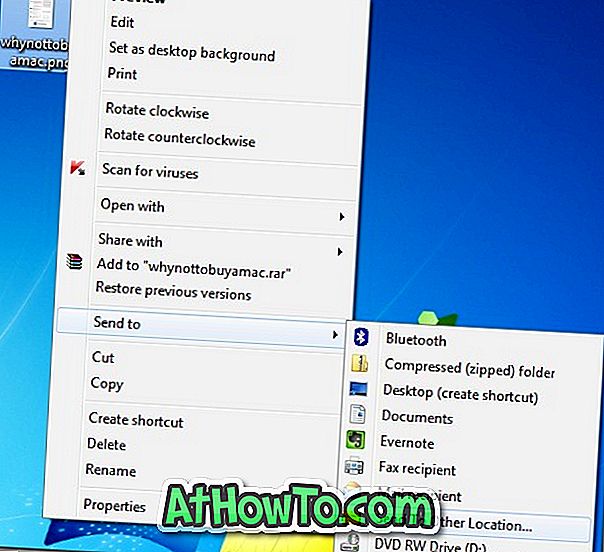
Chọn tùy chọn Gửi đến vị trí khác trong Menu Gửi sẽ mở ra một hộp nhỏ cho phép bạn duyệt ổ đĩa / thư mục nơi bạn muốn gửi tệp / thư mục. Bạn cũng có thể di chuyển tệp từ vị trí này sang vị trí khác bằng tùy chọn này. Điều tốt nhất về tiện ích mở rộng này là nó không làm lộn xộn menu Gửi đến mặc định bằng cách thêm các vị trí mới. Chỉ cần nhấp chuột phải vào một tệp, nhấp vào tùy chọn Gửi đến và sau đó nhấp vào Gửi đến vị trí khác để duyệt đến vị trí bạn muốn gửi (các) tệp đã chọn.
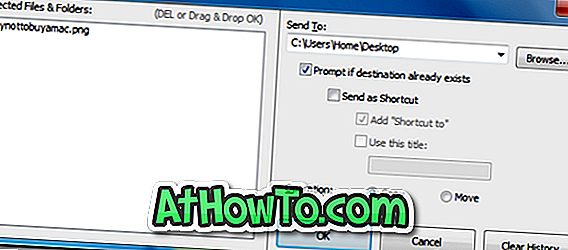
Khi hộp Gửi đến vị trí khác được mở, bạn cũng có thể kéo và thả tệp / thư mục để sao chép / di chuyển tệp.
Gửi đến vị trí khác tương thích với tất cả các phiên bản Windows gần đây, bao gồm Windows 7 và Windows 8.
Tải xuống Gửi đến vị trí khác













